怎样修改电脑磁盘的盘符字母? 修改电脑磁盘的盘符字母的方法有哪些?
时间:2017-07-04 来源:互联网 浏览量:
今天给大家带来怎样修改电脑磁盘的盘符字母?,修改电脑磁盘的盘符字母的方法有哪些?,让您轻松解决问题。
有时候电脑重新分区之后需要对电脑的盘符进行重新修改便于自己使用,这里教大家如何修改电脑盘符字母。具体方法如下:
1首先这边大家注意了,如果你的磁盘中安装了一些软件,这里如果你修改了这个磁盘的盘符字母的话,很有可能导致你的软件不能使用,这里小编提醒大家的是你在修改之前保证你的磁盘中没有带有安装的软件。
2首先给大家看看我的磁盘盘符都是些啥字符,这这里就针对我的磁盘来进行修改。
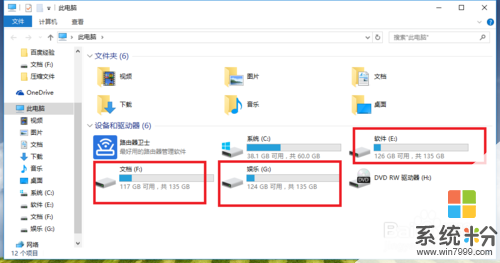 3
3在我的计算机上右击找到管理然后打开
 4
4找到磁盘管理,如下图所示
 5
5在你想要修改的磁盘上面,右击然后选择更改驱动符号和路径
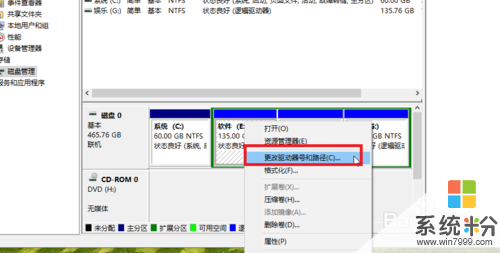 6
6如下图中,选择更改
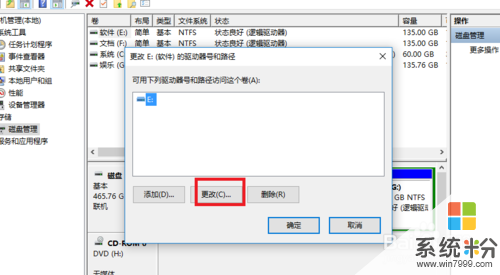 7
7在符号上面有个下拉选项,这里进行选择
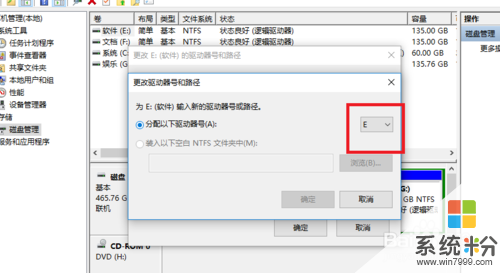 8
8找到你喜欢的字符进行修改即可
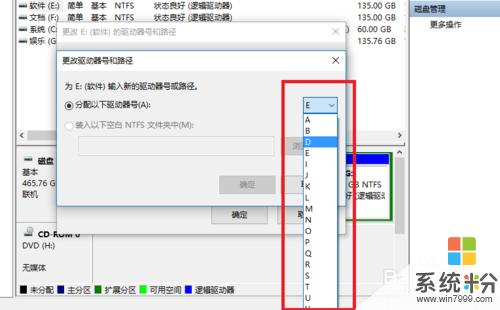 9
9这里我选择将我的E改为D,选择完毕之后点击确定
 10
10这样就修改完毕了,如下图中是我修改了盘符后的内容
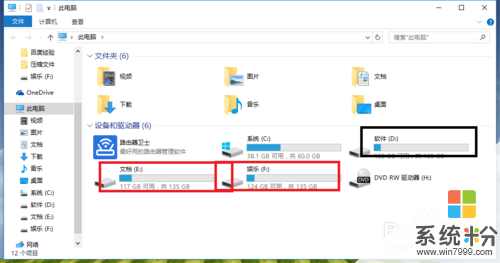 11
11以上方法希望可以帮助到小伙伴们
以上就是怎样修改电脑磁盘的盘符字母?,修改电脑磁盘的盘符字母的方法有哪些?教程,希望本文中能帮您解决问题。
我要分享:
相关教程
- ·电脑没按键盘一直自动弹出字母字符如何处理。 解决电脑没按键盘一直自动弹出字母字符问题的方法。
- ·硬盘盘符图标如何修改?修改磁盘盘符图标的方法 硬盘盘符图标修改的方法
- ·怎样mac修改磁盘名称?电脑磁盘修改名称的方法。
- ·硬盘盘符怎么更改,更改磁盘路径的方法
- ·西班牙语字母如何用电脑键盘输入? 西班牙语字母用电脑键盘输入的方法?
- ·电脑键盘按哪个键是大写字母 电脑上大写字母是怎么输入的
- ·戴尔笔记本怎么设置启动项 Dell电脑如何在Bios中设置启动项
- ·xls日期格式修改 Excel表格中日期格式修改教程
- ·苹果13电源键怎么设置关机 苹果13电源键关机步骤
- ·word表格内自动换行 Word文档表格单元格自动换行设置方法
